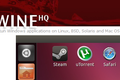Como instalar o Notepad++ no Linux (e 5 alternativas para experimentar)
Publicados: 2023-02-18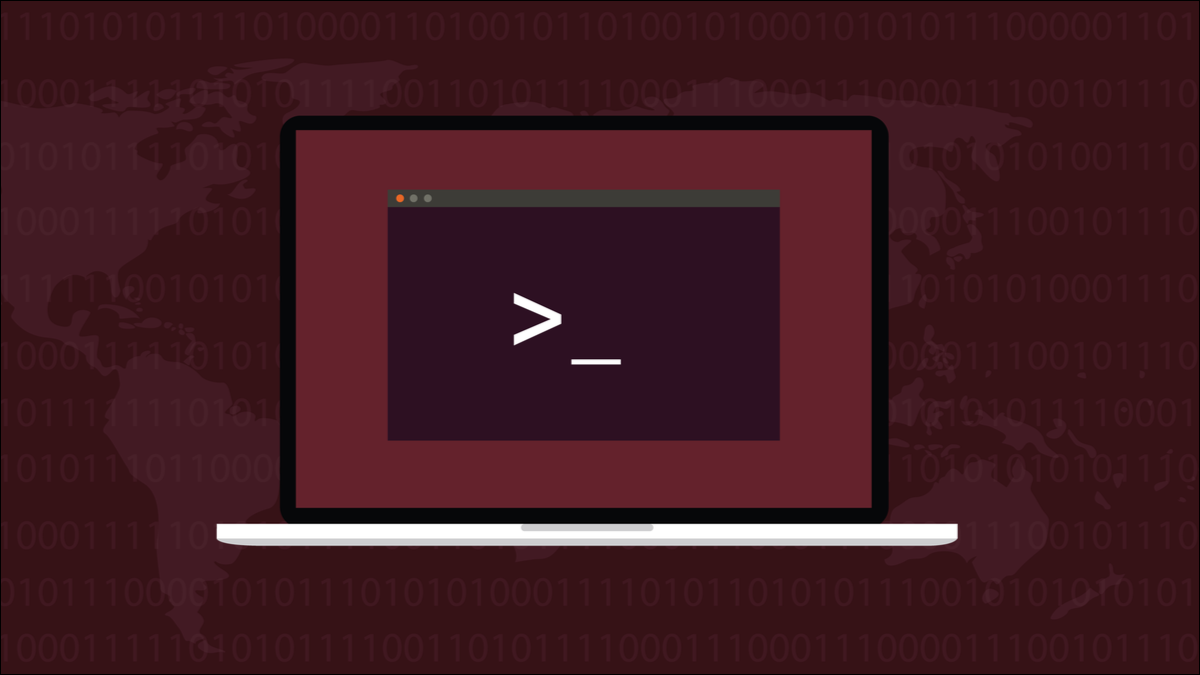
Notepad++ é um editor popular no Windows, mas não tem suporte oficial para Linux. No entanto, executar o Notepad++ no Linux também não é impossível, e mostraremos como. Também mostraremos algumas alternativas importantes a serem consideradas caso nossas soluções alternativas não sejam adequadas para você.
Meu aplicativo favorito roda no Linux?
A Abordagem Notepad++
Instalando o Notepad++ no Linux
Iniciando o Notepad++
Alternativas ao Notepad++
nano
micro
Bloco de Notasqq
geany
Código do Visual Studio
Meu aplicativo favorito roda no Linux?
Mudar do Windows para o Linux requer muito aprendizado, mudança e ajuste. Isso é de se esperar e, na verdade, deve ser abraçado. Qual seria o sentido de mudar para o Linux se tudo fosse igual ao sistema operacional que você estava deixando?
O grau de choque cultural que você experimenta depende em parte de qual software você executou no Windows. Se você estiver familiarizado com, digamos, LibreOffice e Thunderbird no Windows, não verá nenhuma diferença em usá-los no Linux. Mas as chances são de que você use pacotes que não são suportados no Linux. Então o que você pode fazer?
Você quase sempre pode encontrar uma alternativa aceitável. Na verdade, provavelmente há uma escolha de pacotes diferentes. Eles podem não ter a mesma aparência de seus equivalentes do Windows e podem levar algum tempo para se ajustar, mas você encontrará suítes de escritório, pacotes de edição gráfica, clientes de e-mail e tudo o mais de que precisa.
Alguns softwares estão disponíveis como um serviço online, como o Microsoft 365, portanto, não ter um cliente de desktop não é realmente um problema. Mas a maioria dos fornecedores de software não oferece uma versão de software como serviço de seus produtos.
Se você absolutamente precisa ter um aplicativo específico do Windows, tente executá-lo no Wine. O Wine é uma emulação do Windows para Linux que tenta convencer os aplicativos do Windows de que estão sendo executados no Windows. Alguns pacotes funcionam bem, outros podem ser um pouco esquisitos.
Outra maneira de acessar aplicativos do Windows em um computador Linux é usar o VirtualBox, GNOME Boxes ou outra ferramenta de virtualização e instalar o Windows em um computador virtual. Isso significa que seus aplicativos serão executados nativamente no Windows, portanto, devem ser tão estáveis quanto em um computador Windows físico.
No entanto, essa solução tem seus próprios problemas. Por exemplo, usar seu software no Windows e acessar arquivos armazenados em seu ambiente Linux é desajeitado. É possível, mas não é o fluxo de trabalho mais tranquilo.
Nem o Wine nem a virtualização oferecem uma solução ideal. Ambos têm camadas de abstração entre o software e o computador Linux, ambos vêm com disco rígido adicional e despesas gerais de processamento e são mais lentos do que executar um aplicativo Linux nativo. Nenhuma das soluções é amigável para iniciantes.
A Abordagem Notepad++
O Notepad++ é um editor de texto muito popular no Windows. Possui muitos recursos que o tornam particularmente adequado para editar o código-fonte do programa. Ele fica em algum lugar entre um editor de texto totalmente carregado e um verdadeiro ambiente de desenvolvimento integrado.
Não é suportado no Linux, então realmente não existe algo como a “abordagem do Notepad ++”. A técnica usada para fazer o Notepad++ rodar no Linux é um esforço não oficial. A equipe de desenvolvimento do Notepad++ não tem nada a ver com isso.
O projeto fornece um meio simples de instalar o Notepad ++ e um ambiente Wine pré-configurado para executá-lo, em um único pacote Snap. Isso fornece o software Notepad++, Wine, todas as dependências e a configuração Wine necessária para executar o Notepad++.
Instalando o Notepad++ no Linux
Você precisará ter o Snap instalado em seu computador. Ele vem pré-instalado nos sistemas Ubuntu. Em outras distribuições, você provavelmente precisará instalá-lo.
Depois de instalar o Snap, você pode instalar o snap “Notepad ++ (WINE)” com este comando. Por ser um pacote Snap e não usar o gerenciador de pacotes da sua distribuição, o comando é o mesmo para todas as versões do Linux.
sudo snap install notepad-plus-plus

Você verá uma barra de progresso enquanto o snap é baixado. Assim que o arquivo for baixado, a instalação será iniciada.
Esteja preparado para uma longa espera. Tentamos isso em três computadores de teste, rodando Ubuntu, Manjaro e Fedora. Em cada um demorou pelo menos 13 minutos para instalar o snap. Seja paciente, eventualmente completa.
Iniciando o Notepad++
Para iniciar o Notepad++, pressione a tecla “Super”, que está localizada entre as teclas “Ctrl” e “Alt” do lado esquerdo. Comece a digitar “notepad” na barra de pesquisa e logo verá o ícone do Notepad++.
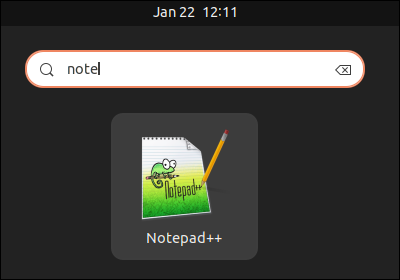
Clique no ícone para iniciar o Notepad++. Há outro atraso aqui, mas isso só acontece na primeira vez que você inicia o aplicativo. Uma pequena caixa de diálogo informa que o Wine está criando seus arquivos de configuração.

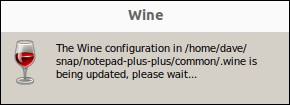
Quando esta caixa de diálogo fecha, outra caixa de diálogo informa que as camadas de compatibilidade do Wine estão sendo preparadas.

Quando esta caixa de diálogo é fechada, o aplicativo Notepad++ é iniciado. No futuro, quando você iniciar o aplicativo, ele será iniciado sem esses dois atrasos.
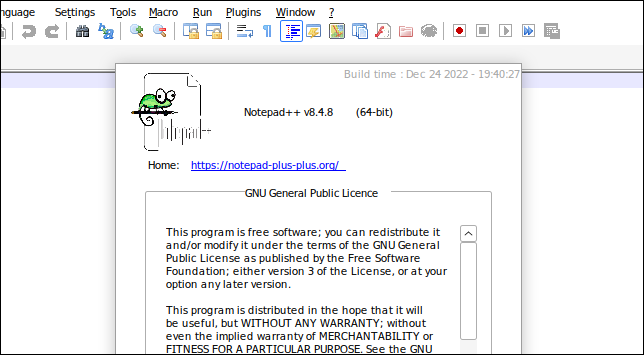
Como você pode ver, a versão do Notepad++ contida neste snap é 8.4.8, que é a versão atual até o momento da escrita.
Você pode dizer que este é um aplicativo do Windows em execução no Linux. A codificação padrão para fins de linha segue a convenção do Windows de “Carriage Return” e “Line Feed”, em vez da convenção Unix//Linux de “Linefeed”.
Isso pode ser alterado clicando duas vezes na notificação de codificação na barra de status e escolhendo “Unix (LF)” no menu de contexto.
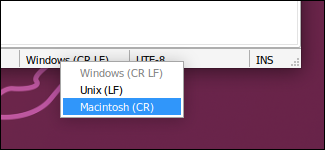
Abrir uma caixa de diálogo “Arquivo aberto” ou “Salvar arquivo” mostra outra ressaca do Windows, com “Meu computador” aparecendo na árvore de diretórios.
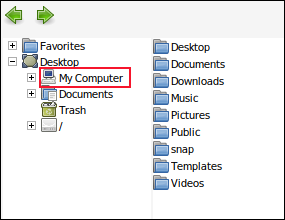
Alternativas ao Notepad++
No Linux, suas opções para edição de texto são inúmeras. Todas as distribuições vêm com alguns editores, como nano e Vim. Todos os outros estão a apenas um comando de instalação de distância. Portanto, se a porta Linux do Notepad ++ não for adequada para você, pelo menos um desses editores será.
nano
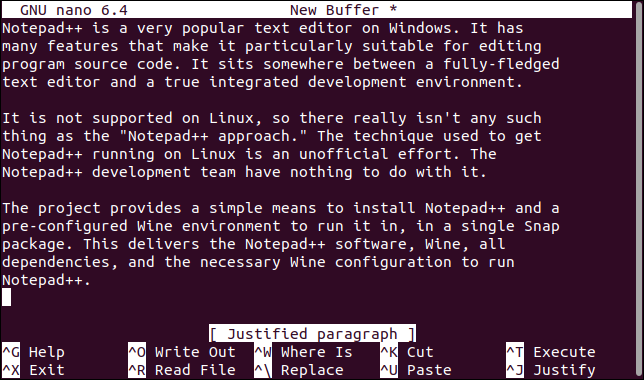
O Nano é um editor baseado em terminal excelente, mas básico, e possui algumas combinações de teclas estranhas. No entanto, ele vem pré-instalado em muitas distribuições do Linux, então você provavelmente pode experimentá-lo sem instalar nada.
RELACIONADOS: O Guia do Iniciante para Nano, o Editor de Texto de Linha de Comando do Linux
micro
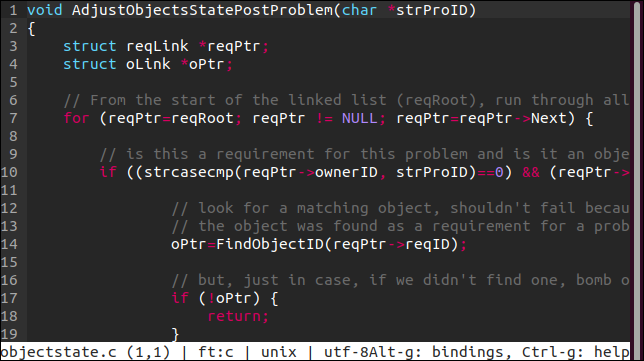
Se estiver fazendo algo mais sofisticado do que ajustar os arquivos de configuração, você se encontrará procurando por mais funcionalidades muito rapidamente. Micro é uma boa atualização e uma que recomendamos sobre o nano.
Bloco de Notasqq
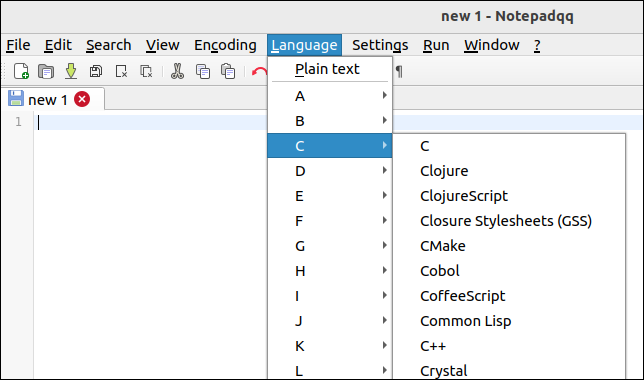
A coisa mais próxima de um substituto nativo do Linux para o Notepad ++ é o Notepadqq.
Não é idêntico, mas é visualmente muito parecido com nomes de menu familiares e opções de menu onde você esperaria encontrá-los. Você pode instalá-lo rapidamente, com este comando:
sudo snap install notepadqq

Algumas distribuições também têm o Notepadqq em seus repositórios. No Ubuntu você pode usar:
sudo apt install notepadqq

E os usuários do Manjaro podem digitar:
sudo pacman -S notepadqq

O Notepadqq não oferece suporte a macros, mas para fins de edição direta, ele possui todas as principais funcionalidades do Notepad ++, com guias, realce de sintaxe e muitos dos mesmos atalhos de teclado.
geany
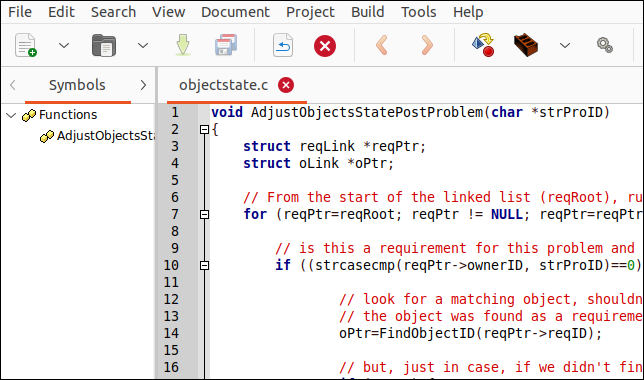
Se você deseja algo mais parecido com um ambiente de desenvolvimento integrado tradicional, pode usar o Geany.
Geany é encontrado em todos os repositórios. É um IDE rico em recursos, rápido e estável, com uma ampla seleção de plug-ins. Geany é voltado para edição de código-fonte e gerenciamento de projetos de desenvolvimento. Se você não faz nenhum desenvolvimento, um editor de texto simples é uma opção melhor.
Código do Visual Studio
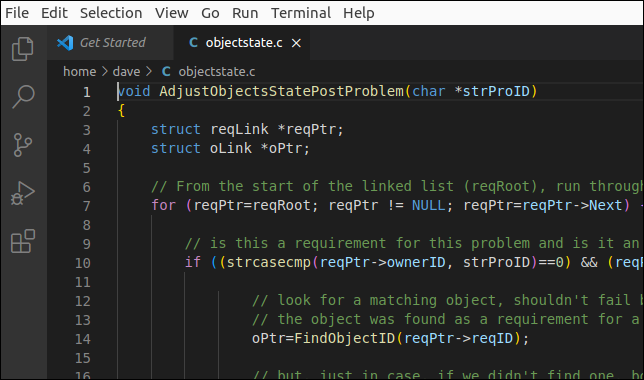
Se precisar, você pode até instalar e usar o Microsoft Visual Studio Code. Também está disponível em um piscar de olhos, facilitando a instalação.
sudo snap install

Isso dá a você o que provavelmente é o IDE mais famoso do mundo, direto na sua área de trabalho, rodando como um verdadeiro aplicativo Linux. Na verdade, se você está migrando do Windows, talvez já conheça o Visual Studio Code.
Dê-lhes um Test Drive
A única maneira de saber se você vai se dar bem com uma ferramenta é usando-a. Todos esses editores e IDEs são gratuitos. Instale-os e experimente-os.
Se você absolutamente precisa do Notepad ++, instale o snap. Se você estiver aberto a outro editor, desde que seja suficientemente capaz, o Notepadqq provavelmente será adequado. E também será executado como um aplicativo nativo do Linux.
Se você precisa de um IDE, também tem opções. O Geany é rápido e leve, o Visual Studio Code tem conclusão de código superior, mas consome mais recursos.
RELACIONADO: 5 alternativas Linux para Windows PowerToys